Tips 1: Slik installerer du en ActiveX-kontroll
Tips 1: Slik installerer du en ActiveX-kontroll
ActiveX-kontrollelement blir vanligvis referert til som COM- eller OLE-objekt, etter kompleksitet som når modulen, beregnet til å administrere eller utføre skript på internett-sider.

instruksjon
1
Ring hovedmenyen til Microsoft Windows-operativsystemet ved å klikke på "Start" -knappen og gå til "Alle programmer" for å utføre operasjonen for å installere ActiveX-kontrollen.
2
Start Internet Explorer-programmet og åpne "Verktøy" -menyen øverst på verktøylinjen i programvinduet.
3
Angi alternativet "Alternativer for Internett" og gå til "Sikkerhet" -fanen i den åpne dialogboksen.
4
Klikk på "Andre" -knappen i "NivåerSikkerhet "og angi ønsket innstillinger element" Informasjon Bar", for å gjøre følgende: - vise en pop-up vindu - installere ActiveX-kontroller - for å laste den valgte filen, - å utføre aktivt innhold for å kjøre nedlastede filen - kjøre ActiveX-kontroller hvis av sikkermodus .
5
Gå tilbake til hoved "Start" -menyen og skriv inn gpedit.msc i søketekstfeltet kø for å utføre en operasjon for å redigere ActiveX Installer verktøy rammebetingelser.
6
Bekreft utførelsen av kommandolinjens "Gruppepolicy Editor" -kommando ved å trykke på Enter-funksjonstasten og klikk "Ja" -knappen i vinduet åpnet systemforespørsel.
7
Utvid datakonfigurasjonskoden med et dobbeltklikk og gå til Administrative maler.
8
Velg delen "Windows-komponenter" og angi elementet "Lokal datapolicy".
9
Utvid koblingen "Service Installer ActiveX" og hør opp kontekstmenyen til "Nettsteder som har lov til å installere ActiveX-kontroller" høyreklikk.
10
Angi kommandoen "Endre" og bruk avmerkingsboksen "Aktivert" i dialogboksen som vises.
11
Bruk "Vis" -alternativet i "Parameter" -gruppen og skriv inn ønsket URL i feltet "Parameternavn" i neste dialogboks.
12
Bruk avmerkingsboksene til de nødvendige verdieneInstaller-tjenesten parametere: - installasjon av ActiveX-kontroller med autoriserte signaturer, - installere signerte ActiveX-kontroller, - installasjon usignerte ActiveX-kontroller - med unntak HTTS-til sammensatte Feil confirm program velges ved å trykke på OK-knappen endres.
Tips 2: Slik installerer du ActiveX-elementet
Activex-elementene er småprogrammer, ofte kalt tilleggsprogrammer, som brukes på nettsteder. Hovedformålet er å skape brukervennlighet: For eksempel kan du bruke animasjon av objekter i nettleservinduet ved hjelp av denne tillegget.
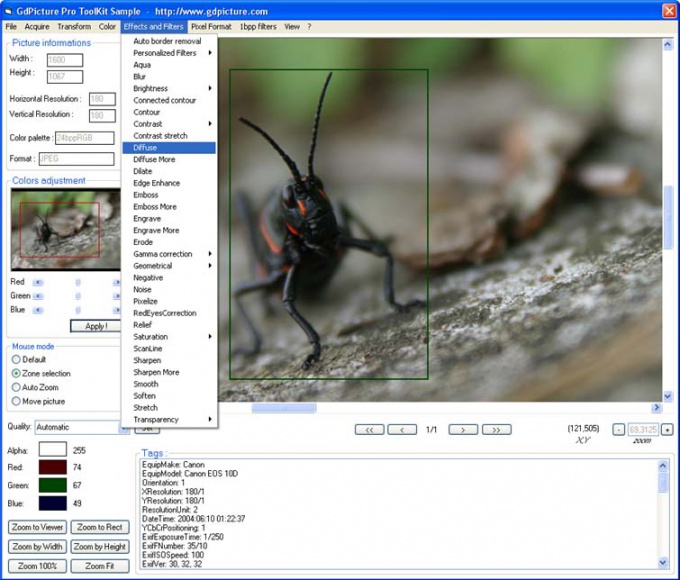
Du trenger
- - En personlig datamaskin med tilgang til det globale nettverket.
instruksjon
1
Et nettsted som bruker animertlegg til de klarerte nettstedene til sonen. For å gjøre dette, åpne "Kontrollpanel" og velg "Internett-alternativer". Her (i "Sikkerhet" -fanen) aktiverer du "Trusted sites" -sonen og klikker på "Nettsteder" -knappen. Slett standardkommandoen "For alle nettsteder i denne sonen trenger du en serverkontroll (https :)". I stedet, i feltet, skriv inn adressen til ønsket nettsted. Deretter klikker du på "Legg til" -knappen.
2
I kategorien "Sikkerhet" klikker du på knappen"Annet" og i vinduet som åpnes, aktivere alternativet "Kjør ActiveX ActiveX-skript som er merket som trygge" ved å velge "Tillat" -feltet. Bekreft alle endringer og lukk dette vinduet.
3
Åpne siden som ble lagt tilkonfidenssone. Gå til "Verktøy" -fanen på linken "Informasjon". Etter det vil du motta en forespørsel om å installere ActiveX-elementet. Klikk på informasjonslinjen og høydepunktet av menyen, velg "Installer dette tillegget" alternativet.
4
Etter at nettleseren begynner å laste oppplugin, vises en ny melding på skjermen: "Installer?" Klikk på "Installer" -knappen. Når installasjonen av denne komponenten er fullført, vises meldingen "Finish" i statuslinjen til nettleseren (den nederste delen). Lukk dette vinduet.
Tips 3: Slik installerer du tjenesten
Oppgaven med å installere og kjøre en brukerdefinert tjeneste i Microsoft Windows-operativsystemet er standard og utføres ved hjelp av det spesialiserte verktøyet instsrv.exe.

instruksjon
1
Klikk på "Start" -knappen for å ringe opp hovedmenyen til Microsoft Windows-operativsystemet og gå til "Kjør" for å utføre prosedyren for å stille inn den nødvendige tjenesten.
2
Skriv inn cmd-verdien i Åpne-boksen, og bekreft at kommandolinjekommandoen kjøres ved å klikke OK.
3
Sett verdien til å kjøre: polnyy_putinstsrv.exe imya_servisasrvany.exe i kommandolinjetekstboksen og trykk på Enter-tasten for å utføre kommandoen.
4
Gå tilbake til hovedmenyen "Start" og gå igjen til "Kjør" for å gjøre de nødvendige endringene til registeroppføringene.
5
Skriv regedit i Åpne-boksen, og bekreft at du kjører kommandoen Registerredigerer ved å klikke OK.
6
Utvid registergrenen HKEY_LOCAL_MACHINESystemCurrentControlSet_service_name og åpne Rediger-menyen på øverste verktøylinje i redigeringsvinduet.
7
Angi kommandoen Legg til partisjon og skriv inn parameterverdien i feltet Seksjonsnavn.
8
Ikke skriv inn noen verdier i feltet "Klasse" og bekreft kommandoen ved å klikke på OK-knappen.
9
Angi gruppen "Parametre" og åpne "Rediger" -menyen på øverste verktøylinje i redigeringsvinduet.
10
Angi kommandoen "Legg til parameter" og skriv innFølgende verdier: - Søknad - i feltet "Parameternavn" - REG_SZ - i feltet "Datatype" - stasjonsnavn: full_path_service_name med utvidelse - i feltet "Linje".
11
Bekreft kommandoen ved å klikke OK og gå ut av Registerredigeringsverktøyet.
12
Start datamaskinen på nytt for automatiskKjør den installerte tjenesten eller endre oppstartstypen til "Manuell" i service kontrollpanelet. Denne handlingen vil tillate lanseringen av faste tjenester - ved å bruke komponent "Tjenester" og kontrollpanelet - kommandoen net start tjenestenavn på kommandolinjen, - stasjonsnavn laget: polnyy_putSc.exe starte tjenestenavn på kommandolinjen.
Tips 4: Slik aktiverer du ActiveX-kontroller
elementer ActiveX brukes ikke bare av nettlesere, menog programmer fra Microsoft Office-pakken, for eksempel MS Outlook eller MS Publisher. Før du aktiverer denne parameteren, må du forsikre deg om at informasjonen er hentet fra en pålitelig kilde.

Du trenger
- Operativsystem Windows.
instruksjon
1
De vanligste ActiveX-kontrollene er etterden tilsvarende popup-meldingen. Klikk på Innstillinger-knappen for å åpne sikkerhetsinnstillinger-appleten. Velg "Aktiver dette innholdet" her. Innhold som lastes ned med ActiveX, vil bare være aktivt for den nåværende økten.
2
Vær oppmerksom på visning av varsler forNettleser og programmer fra Microsoft Office-pakken - de vil være forskjellige. I det første tilfellet kan varsler vises på meldingspanelet, i andre tilfelle - i en hvilken som helst dialogboks.
3
For Microsoft Office-dokumenter, send ut varslingerkan avbrytes en gang for alle. For å gjøre dette må du flytte objektet til en annen sikkerhetssone - et sikkert sted. Hvis du endrer noen sikkerhetsinnstillinger i ett Office Suite-program, brukes tilleggsdataene automatisk til andre verktøy og redaktører.
4
I tekstredigeringen MS Word for inkluderingActiveX-kontroller må du klikke på den store knappen med bildet av Microsoft Office-logoen. Gå til "Alternativord", som ligger nederst i det åpne vinduet i menyen som åpnes. Deretter velger du Security Management Center-elementet.
5
I det viste vinduet er det nødvendig å trykke på knappen "Parametre i sikkerhetssenteret". Klikk på venstre museknapp på lenken "ActiveX Settings" og velg et hvilket som helst alternativ.
6
I MS Excel formler redaktør for inkluderingActiveX-kontroller må du klikke på den store knappen med bildet av Microsoft Office-logoen. Klikk deretter "Excel Options" og gå til "Security Management Center". Åpne "Control Center Settings" og velg "ActiveX Settings". Her, som i det forrige tilfellet, må du velge ett av alternativene som tilbys.







